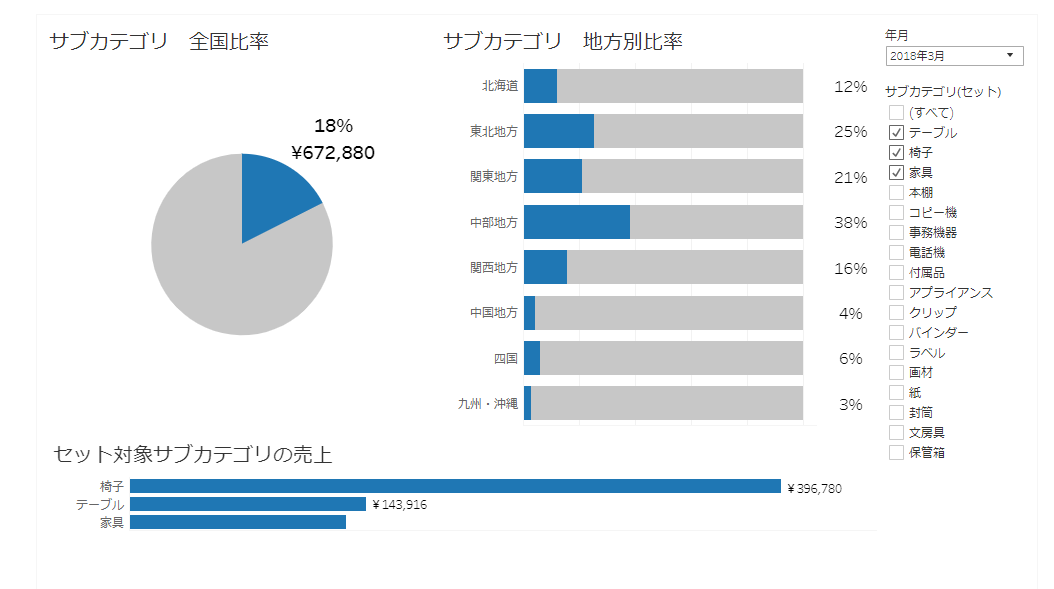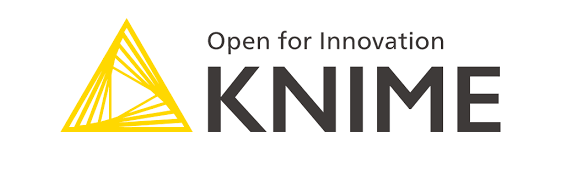
今回は最近使い始めた「KNIME」についてご紹介したいと思います!
KNIMEについてざっくり紹介
KNIMEは、データ連携・統合・分析を行うことができる、オープンソースのプラットフォームです。
「KNIME Analytics Platform」というデスクトップ版のツールは無料でダウンロード、利用することができます。
使い方は、Alteryx等のツールととても似ており、コーディング不要で
「ノード」と呼ばれる機能ををつなぎ組み合わせてワークフローを作ることができます。
例えば、以下はExcelファイルを読み込み、必要なデータのみフィルターし、CSVファイルで出力するワークフローです。
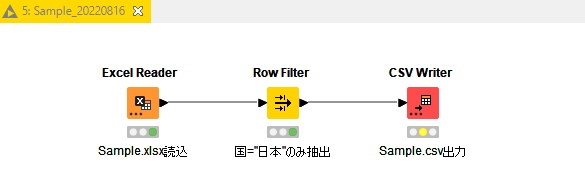
「Excel Reader」→「Row Filter」→「CSV Writer」というノードを使いつなぐことで、一連の処理を自動化しています。
「ノード」の種類は様々なジャンル・数が用意されており、
有償ツールであるAlteryxを使っていた私はこれが無料で使えるなんてすごいよ・・・!と感動したものです。
さて、KNIMEで特徴的なのが、ノードの下に表示される信号マークです。

初めてKNIMEを触った時に、この信号みたいなの何・・・?と迷ったので、今回はこちらの信号の意味について説明したいと思います!
ノードの信号の意味
信号の色(赤・黄・緑)はノードの状態を表しています。
| 信号の色 | ノードの状態 | |
| 赤 | 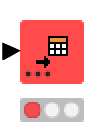 |
実行不可 |
| 黄色 | 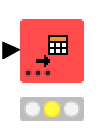 |
実行可能状態 |
| 緑 | 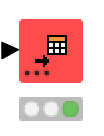 |
実行完了状態 実行後のデータが保持されている |
信号が緑の時は実行後のデータが保持されている状態です。
一度KNIMEを終了して再起動させてもデータが保持されています。
ここでデータを差し替えたので、もう一度ノードの最初からワークフローを実行しなおすとします。
ただ、信号機が緑になっている状態では再実行ができません。
一度ノードをリセットして信号機を黄色に戻す必要があります。
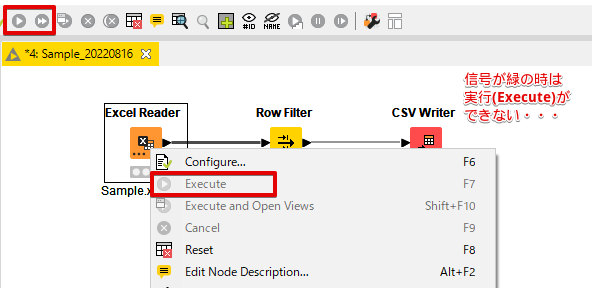
実行し直したいノードをリセットする
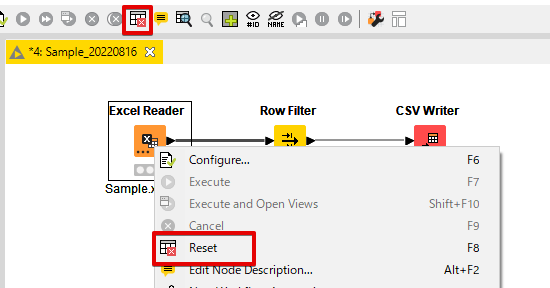
リセットしたノードから先の信号も黄色(実行可能状態)になりました
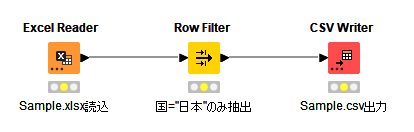
ワークフローが再実行できるようになりました!
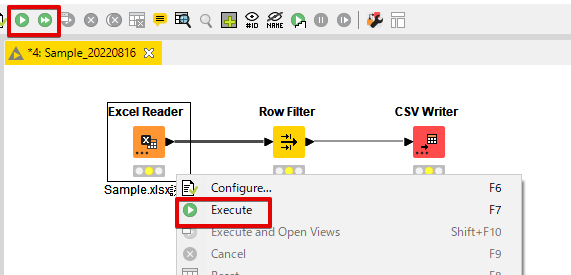
まだ自分は使い始めたばかりなので、初心者目線でKNIMEについていろいろ紹介していけたらなと思っています!